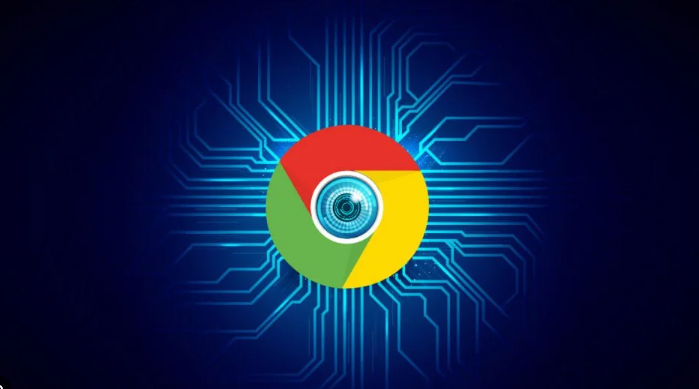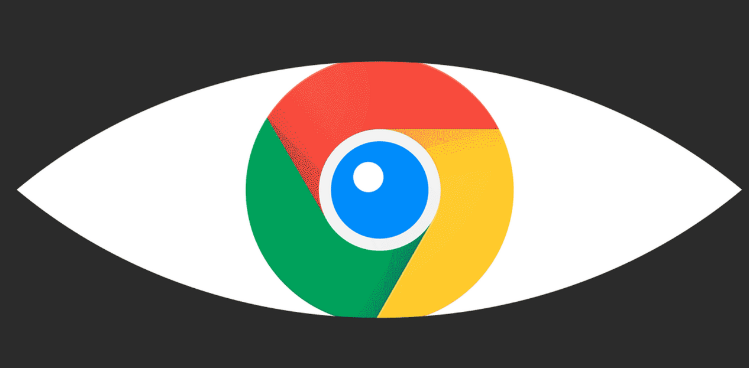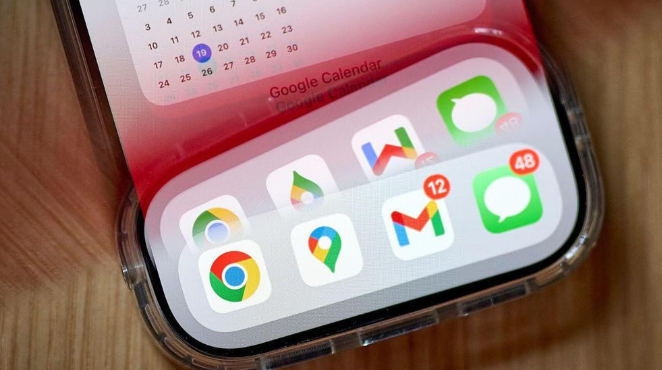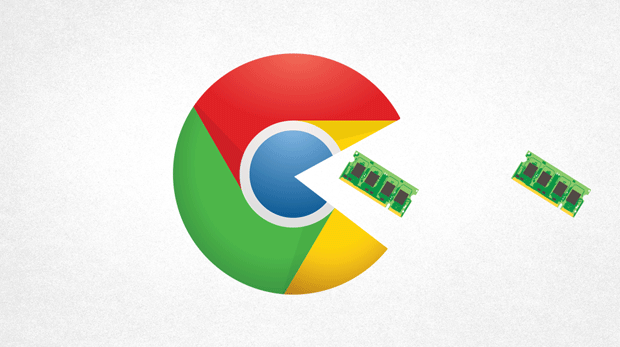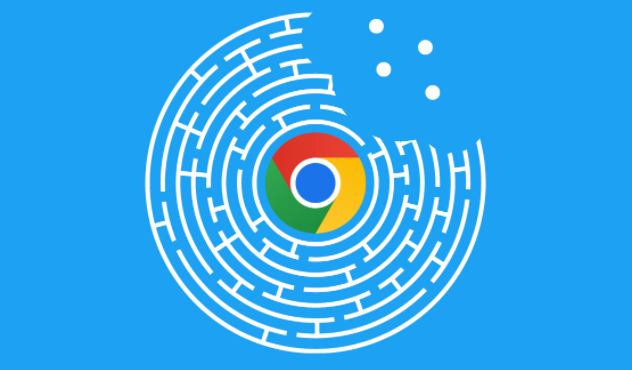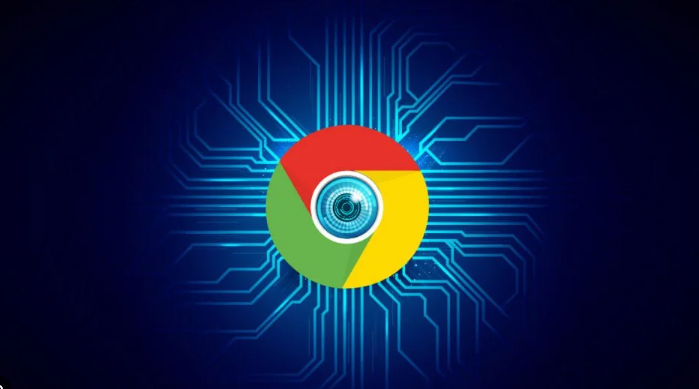
以下是针对“google浏览器下载历史记录查看与管理教程”的实用教程:
打开Chrome浏览器,点击右上角三个点图标进入菜单。选择“下载”选项即可进入下载管理页面,这里会显示所有已下载文件的名称、大小和保存时间等信息。若习惯键盘操作,可按快捷键Ctrl+J(Windows系统)或Cmd+Shift+J(Mac系统)快速跳转至该界面。
在下载列表中找到目标文件后,点击右侧的文件夹图标能直接打开文件所在位置。如需重新获取某个已删除或中断的文件,点击对应的“重新下载”按钮即可尝试恢复传输。对于不再需要的单条记录,选中后点击旁边的垃圾桶标志进行删除;若要清空全部历史,则点击页面右上角的三点菜单选择“全部清除”。
修改默认存储路径有助于更好地组织文件。进入设置页面后找到“高级”区域的“
下载内容”选项,点击“更改”按钮选择新的保存位置。勾选“在下载前询问每个文件的保存位置”可在每次接收文件时手动指定路径,避免混乱。
定期整理下载记录能提升效率并节省空间。通过勾选多个文件前的复选框后批量删除过时项目,或者将重要文档备份到外部硬盘、云盘等安全场所。
隐身模式下产生的下载行为不会自动留存记录,适合临时使用场景。
遇到误删情况时,可检查回收站或原存储目录找回文件。若发现下载速度异常缓慢,建议检查网络连接状态并尝试清除
浏览器缓存。部分大文件可能因网络波动导致中断,此时重新发起下载通常能解决问题。
通过上述步骤组合实施,用户能够有效查看和管理Google浏览器的下载历史记录。日常使用时注意及时清理无用条目,重要工作场景下建议提前规划文件分类体系,确保数据有序可控。